IPod -ды iTunes -ке синхрондау музыкалық файлдарды құрылғыға және одан автоматты түрде өшіреді және қосады. Әдетте, сіз iPod -ды тек бір компьютердегі iTunes кітапханасына қосуға рұқсат аласыз. IPod -ды жаңа компьютерге қосқанда, жалғастырмас бұрын оның мазмұнын өшіру сұралады. Болашақта мұндай болмас үшін iPod құрылғысының параметрлерін өзгертуге болады. Сіз iTunes-ті мүлдем пайдаланбай музыканы тасымалдау үшін үшінші тарап бағдарламасын пайдалана аласыз.
Қадамдар
2 бөлімнің 1 бөлігі: Музыканы қолмен басқару

Қадам 1. iPod -ды қоспас бұрын iTunes ашыңыз
Егер сіз iPod -ты компьютерге iTunes ашық күйінде қоссаңыз, ол автоматты түрде синхрондауға тырысады. IPod -ды өшірмеу үшін қосылмас бұрын iTunes -те мұны өшіру керек.
- Ескерту - Бұл әдіс iPod мазмұнын жояды, бірақ ол бастапқыда қосылған кезде ғана. Қолмен басқаруды қосқаннан және бастапқы өшіруді орындағаннан кейін, сіз iPod -ды кез келген iTunes кітапханасына қосып, музыкалық файлдарды жібере аласыз. IPod -ға кез келген музыканы бірінші рет қоймас бұрын осы әдісті қолдану ұсынылады.
- Егер сіз iPod -дағы музыканы жоғалта алмасаңыз, келесі бөлімді қараңыз.

Қадам 2. «iTunes» (Mac) немесе «Өңдеу» (Windows) мәзірін басыңыз
Егер Windows жүйесінде мәзір жолағын көрмесеңіз, Alt пернесін басыңыз.

Қадам 3. «Параметрлер» тармағын таңдаңыз
" Бұл iTunes Preferences мәзірін ашады.

Қадам 4. «Құрылғылар» қойындысын нұқыңыз
Бұл iPod сияқты қосылған құрылғылардың параметрлерін көрсетеді.

Қадам 5. «iPod, iPhone және iPad -ты автоматты түрде синхрондауға жол бермеңіз
" Бұл iTunes -ті iPod қосқан кезде мазмұнды автоматты түрде синхрондауды және жоюды болдырмайды.

Қадам 6. iPod арқылы компьютерді USB арқылы қосыңыз
Сіз iTunes терезесінің жоғарғы жағында біраз уақыттан кейін пайда болғанын көруіңіз керек.
Егер сіз iPod -мен байланысқаннан өзгеше музыкалық кітапханаға қосылсаңыз, iTunes жалғастырмас бұрын iPod кітапханасын өшіруге мәжбүр етеді. Бұл қарақшылықтың алдын алуға көмектесетін шара. Егер сіз басқа iTunes кітапханасынан музыка қосқыңыз келсе, келесі бөлімді қараңыз

Қадам 7. iTunes -тегі түймелердің жоғарғы қатарынан iPod таңдаңыз
Бұл iTunes -тің негізгі жақтауында iPod үшін жиынтық бетті көрсетеді.

Қадам 8. Жиынтық экранның төменгі жағына жылжып, «Музыка мен бейнелерді қолмен басқару» құсбелгісін қойыңыз
" Бұл мүмкіндік синхрондау процесіне сенудің орнына iPod -дан музыканы қолмен қосуға және жоюға мүмкіндік береді.
Бұл сізге iPod мазмұнын өшіруді сұрайды, бірақ тек бастапқы параметрлер өзгереді. Қолмен басқаруды қосқаннан кейін, сіз iPod -ды кез келген компьютерге қосып, музыкалық файлдарды апарып тастай аласыз. Егер сіз iPod -да сақталған музыканы жоғалта алмасаңыз, оның орнына келесі бөлімді қараңыз

Қадам 9. «Бұл iPod қосылған кезде автоматты түрде синхрондау қосылған» белгісін алып тастаңыз
" Бұл сіздің iPod -ды жаңа компьютерге қосқанда синхрондау әрекетін болдырмайды.

Қадам 10. iTunes -те «Музыка» түймесін басып, аударғыңыз келетін музыканы бөлектеңіз
Егер сіз қосқыңыз келетін музыка iTunes -те болмаса, әуелі iTunes кітапханасына қосу үшін iTunes терезесіне музыка файлдарын шертіп апарыңыз.

Қадам 11. Таңдалған музыканы шертіңіз және сүйреңіз
Сіз iTunes терезесінің сол жағында iPod құрылғысы бар бүйірлік тақтаны Құрылғылар тізімінде көресіз.

Қадам 12. Музыканы iPod -да пайда болатын бүйірлік тақтаға тастаңыз
Бұл таңдалған музыканы iPod -ға тасымалдауды бастайды.

Қадам 13. Таңдалған музыканың көшірілуін күтіңіз
Терезенің жоғарғы жағындағы жүрісті бақылай аласыз. Көптеген музыканы беруді аяқтауға біраз уақыт кетуі мүмкін.

Қадам 14. iPod -ды шығарып, жаңадан көшірілген музыканы тыңдаңыз
ITunes-те iPod-ды тінтуірдің оң жақ түймесімен нұқыңыз және музыканы беруді аяқтағаннан кейін «Шығару» таңдаңыз. Содан кейін сіз iPod -ды ажыратып, жаңа тректерді тыңдай аласыз.
Енді сіз iPod -ды кез келген компьютерге қосып, iPod -ды өшіру туралы алаңдамай -ақ iTunes -те музыканы жібере аласыз
2 бөлімнің 2 бөлігі: Үшінші тарапты басқару бағдарламасын қолдану

Қадам 1. iTunes орнатыңыз (тек Windows)
PodTrans сіздің iPod -ға қосылуы үшін iTunes орнатылуы керек. Бұл тек Windows жүйесінде қажет, өйткені iTunes OS X жүйесінде орнатылған.
- Сіз iTunes -ті apple.com/itunes/download сайтынан ақысыз жүктей аласыз.
- Сізге тек iTunes орнату керек, оны қолданудың қажеті жоқ.

Қадам 2. PodTrans жүктеу және орнату
Бұл iTunes арқылы синхрондалмастан музыканы iPod -ға көшірудің ең оңай әдістерінің бірі. Егер iPod -да бар нәрсені жоймай -ақ музыканы көшіру қажет болса, PodTrans пайдаланыңыз.
- Сіз PodTrans -тың тегін нұсқасын imobie.com/podtrans/ сайтынан жүктей аласыз. PodTrans Windows және Mac үшін қол жетімді.
- Сізге PodTrans екі нұсқасының бірін таңдау ұсынылады. Егер сіз компьютер мен iTunes-ті жаңартып отырсаңыз, «V12.1 немесе кейінірек» нұсқасын таңдаңыз. Егер сіз iTunes -тің ескі нұсқасын қолдансаңыз, басқа опцияны таңдаңыз.
- PodTrans iPhone немесе iPad -ты қолдамайды. Бұл құрылғылар үшін AnyTrans сияқты басқа тасымалдау бағдарламасын қолдану қажет болады.

Қадам 3. iPod -ды компьютерге USB кабелі арқылы қосыңыз
Егер iTunes автоматты түрде ашылса, жабыңыз.

Қадам 4. PodTrans ашыңыз және мазмұнның жүктелуін күтіңіз
IPod құрылғысындағы барлық мазмұн PodTrans терезесінде пайда болуы үшін біраз уақыт кетуі мүмкін.

Қадам 5. PodTrans құрылғыңыздың астындағы «Музыка» түймесін басыңыз
Бұл сіздің iPod -да сақталған барлық музыканы көрсетеді.

Қадам 6. Музыкалық тізімге қосқыңыз келетін музыкалық файлдарды сүйреп апарыңыз
Бұл оларды iPod -ға автоматты түрде жіберуді бастайды. Сіз iTunes -тен тректерді немесе компьютердегі әр түрлі қалталардан файлдарды апара аласыз.
Сондай -ақ, «+» түймесін басып, қосылатын музыкалық файлдарды шолуға болады

Қадам 7. Музыканың көшіруді аяқтауын күтіңіз
Экранның жоғарғы жағында тасымалдау барысын көресіз. Музыка жіберілген кезде iPod -ды ажыратпаңыз.

Қадам 8. Музыка көшірілгеннен кейін iPod -ды ажыратыңыз
Сіз кез келген басқа ән сияқты iPod -да жаңа тректерді таба аласыз.
Бейне - бұл қызметті пайдалану арқылы кейбір ақпарат YouTube -пен бөлісілуі мүмкін
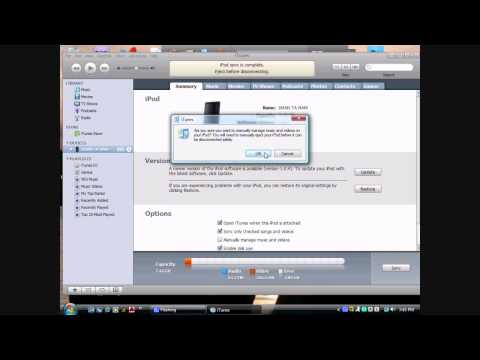
Кеңестер
- IPod -да орын үнемдеу үшін iPod құрылғысының аймағындағы «Жоғары жылдамдықтағы әндерді 128 кбит / с AAC -қа түрлендіру» опциясын таңдаңыз. Бұл музыкалық файлдарды ықшам нұсқасына дейін қысқартады, бұл сіздің iPod -да қосымша GB орнын алуға мүмкіндік береді. AAC файл түрі iTunes жоғары жылдамдықтағы музыкалық файлдарды MP3 ойнатқыштарды, музыкалық ойнатқыштарды және аудио өңдеу бағдарламаларын қоса аудио файлдарды қолданатын бағдарламалардың көпшілігінде үйлесімді етіп түрлендіреді.
- Сіз iPod -ға қосқыңыз келетін музыкалық файлдарды таңдаған кезде «Ctrl» пернесін басып тұрып, бірден 1 -ден астам музыкалық файлды қоса аласыз. Сіз қосқыңыз келетін музыкалық файлдарды таңдағаннан кейін, бөлектелген музыкалық файлдардың кез келгенін басып, сүйреп апарыңыз және олардың барлығын iPod музыкалық кітапханасына бір мезгілде апарыңыз.







